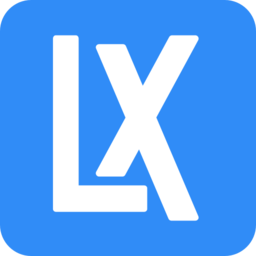- 草图大师如何使用镜像功能 07-11 18:31
- 草图大师如何给直线进行等分 07-11 18:24
- 草图大师如何调整纹理方向 07-11 18:19
- 草图大师怎么实现倒圆角 07-11 18:14
- 草图大师怎么分解群组 07-11 18:10
- 草图大师怎么显示沙箱 07-11 17:51
- 草图大师如何做辅助线 07-11 17:44
- 草图大师怎样渲染 07-11 17:41
草图大师软件中,很多用户对于如何调整材质贴图,还不是很清楚。这里为大家带来详细的步骤分享,想了解的小伙伴快一起来看看吧!希望可以帮助到大家!
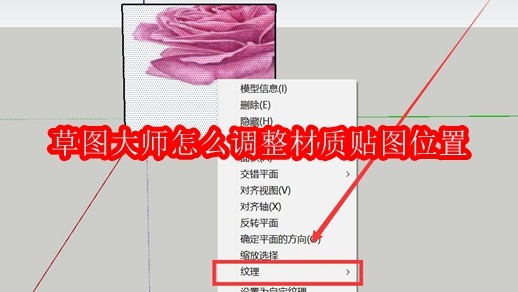
如图所示选中需要调整的面,点击右键,选择里面的纹理选项。如图所示。
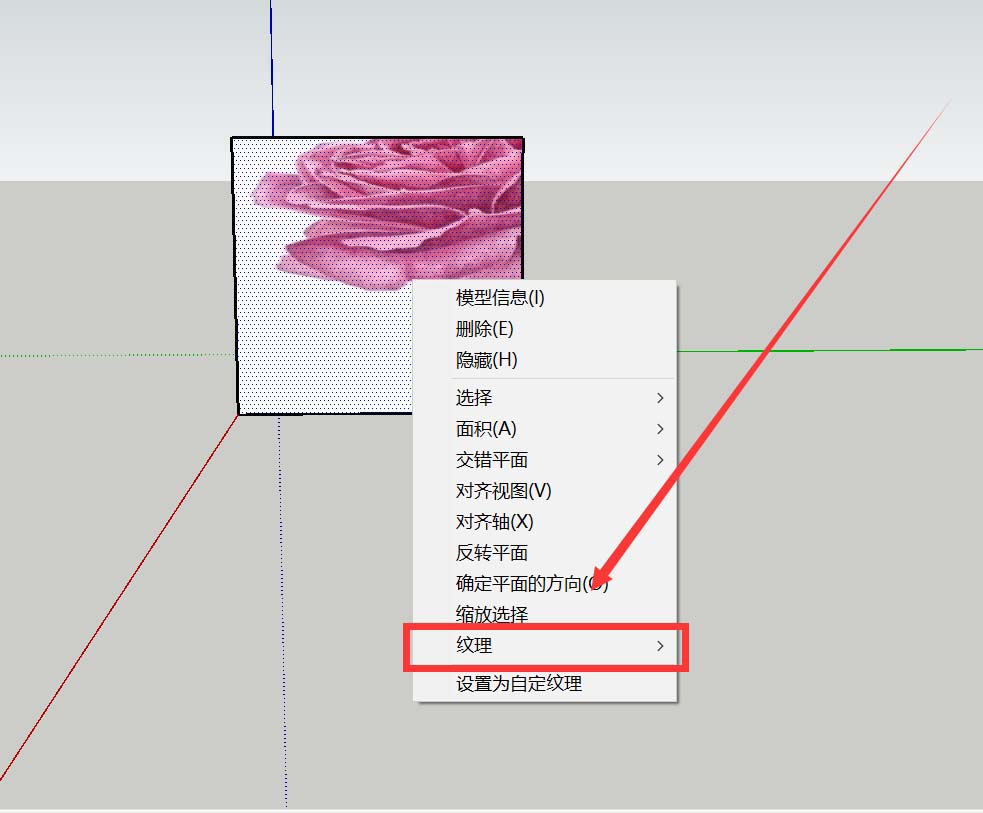
然后我们点击纹理选项栏中的位置选项,如图中箭头和方框所示。
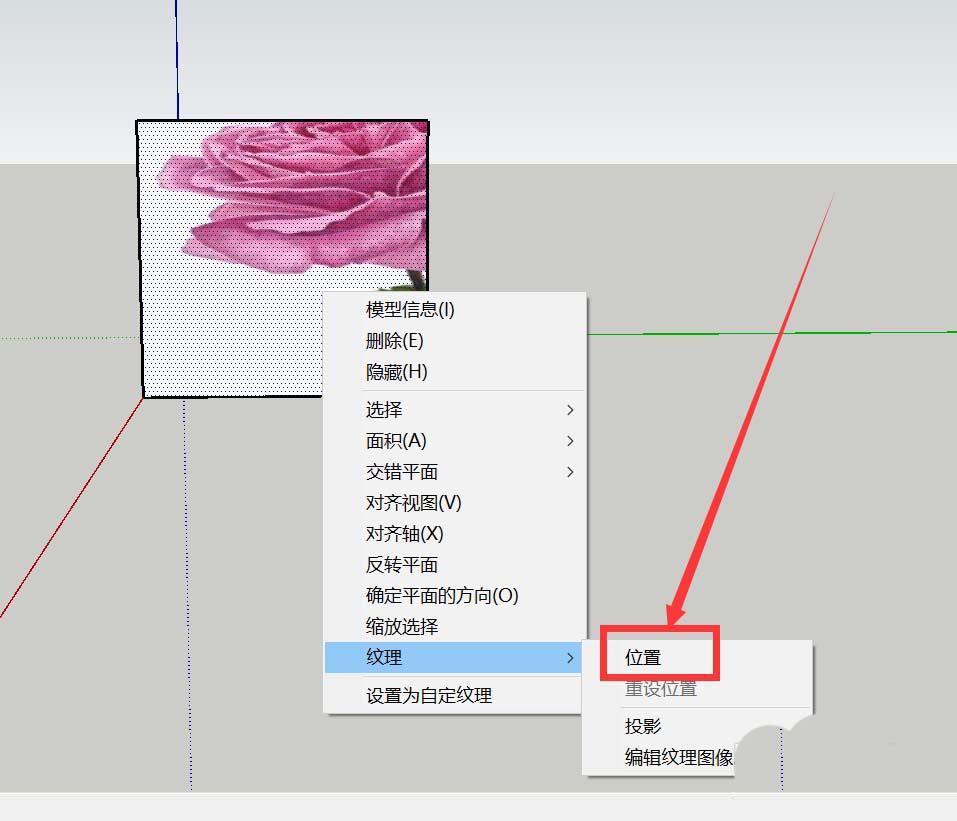
这时我们选中之后就会显示如图所示页面,图中的四个小图标分别代表不同的操作类型。图中所示红色方框内的为移动选项,用来调整花朵的位置。
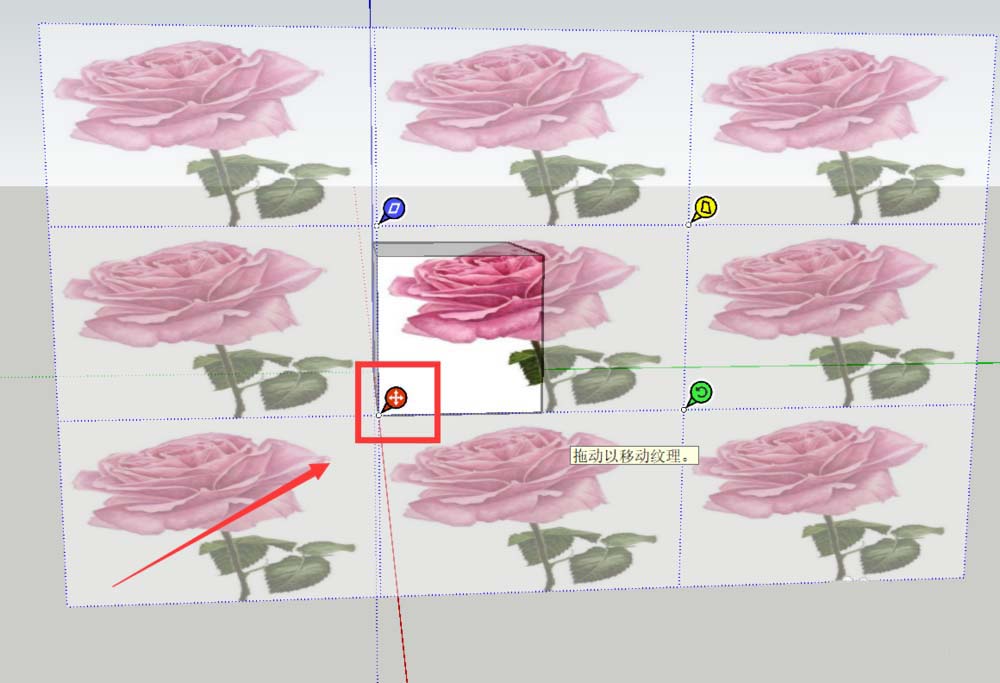
图中所示红色方框内的为收缩选项,用来调整花朵合适的大小。
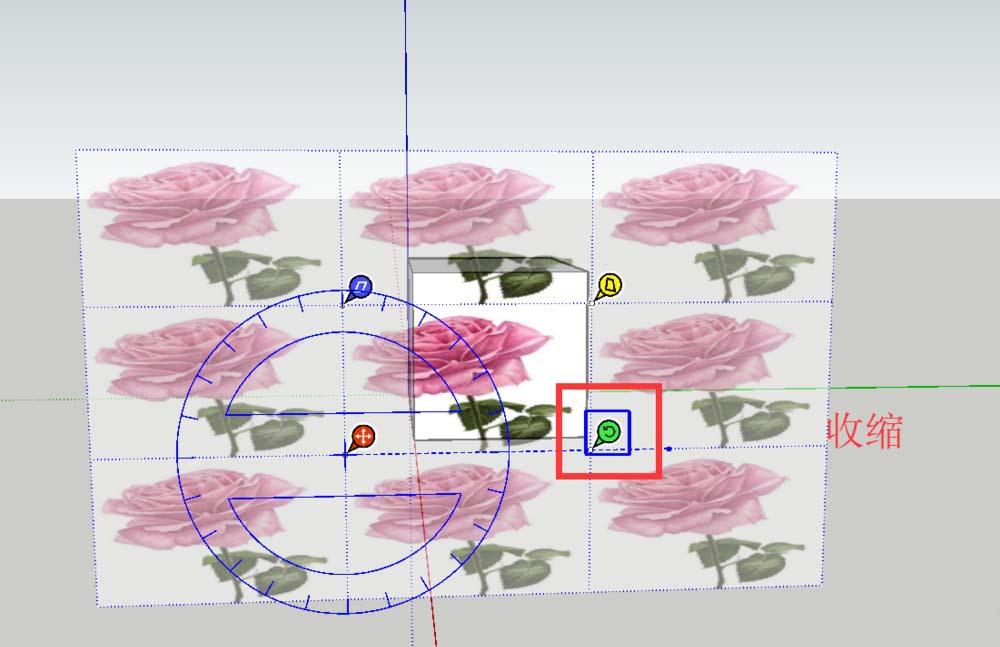
这时当位置和大小均调整合适了以后,点击回车键就确定了,如图所示。
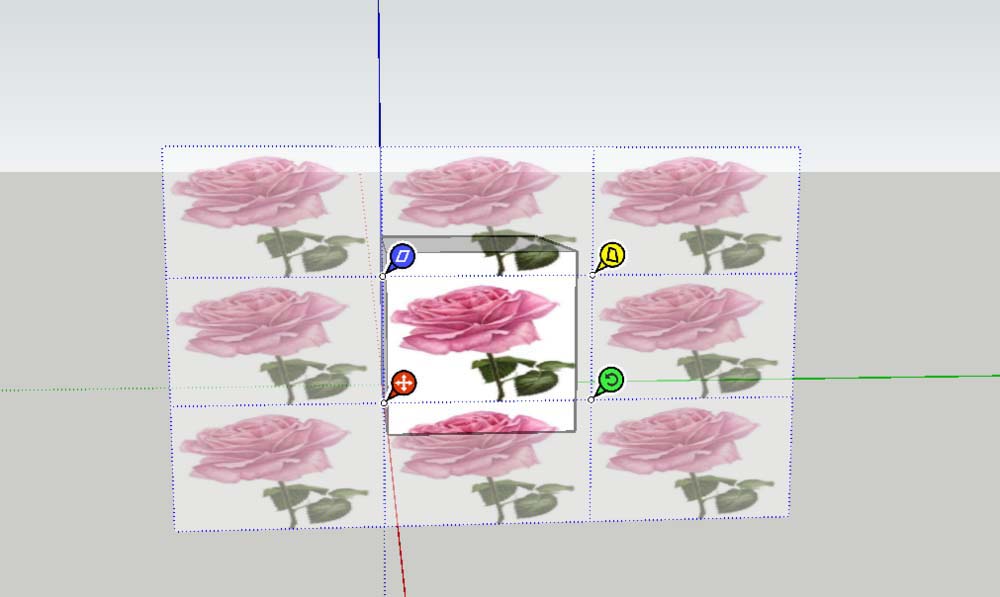
最后如图片所示,调整合适后的大小和位置就是这个样子。
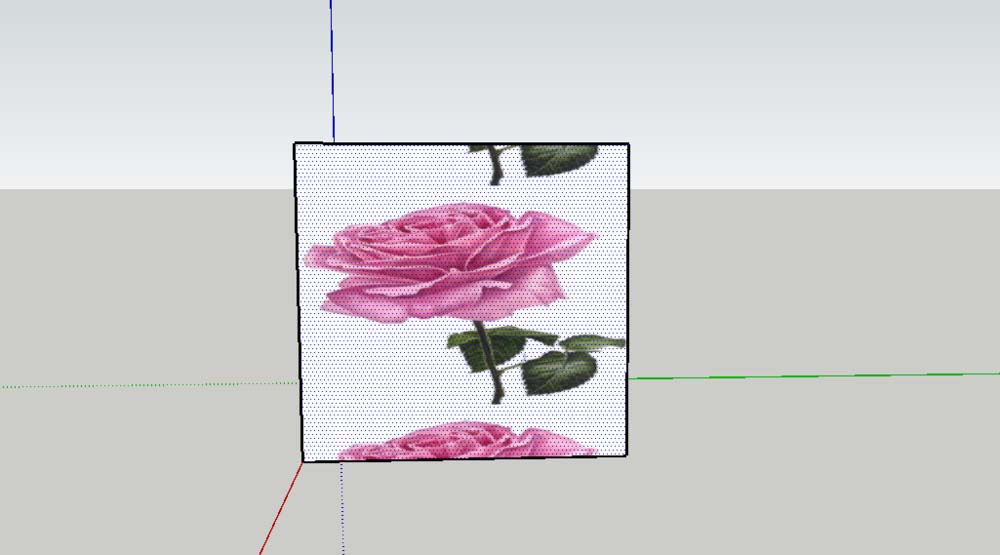
3.67MB / 2025-11-11
1.62MB / 2025-11-11
7.57MB / 2025-11-11
2.12MB / 2025-11-11
358KB / 2025-11-11
3.54MB / 2025-11-11
85.68MB
2025-11-11
3.67MB
2025-11-11
8.10MB
2025-11-11
143.95MB
2025-11-11
1.62MB
2025-11-11
7.57MB
2025-11-11
84.55MB / 2025-09-30
248.80MB / 2025-07-09
2.79MB / 2025-10-16
63.90MB / 2025-11-06
1.90MB / 2025-09-07
210.99MB / 2025-06-09
374.16MB / 2025-10-26
京ICP备14006952号-1 京B2-20201630 京网文(2019)3652-335号 沪公网安备 31011202006753号违法和不良信息举报/未成年人举报:legal@3dmgame.com
CopyRight©2003-2018 违法和不良信息举报(021-54473036) All Right Reserved